
Peter Holmes
0
5493
183
Co jeśli możesz sterować dowolną aplikacją za pomocą głosu?
Technologie rozpoznawania głosu na smartfonach - takie jak Siri, Google Assistant i Cortana - z pewnością ułatwiają życie. Możesz prosić o wskazówki, wyszukiwać i wysyłać SMS-y do znajomych, używając tylko swojego głosu.
Czy wiesz jednak, że każda aplikacja reagująca na klawiaturę rozpoznaje polecenia głosowe?
Poniżej wyjaśnimy, jak to zrobić, niezależnie od tego, czy masz telefon iPhone lub smartfon z Androidem. Następnie czytaj dalej, aby poznać niektóre z moich ulubionych sposobów korzystania z poleceń głosowych w innych aplikacjach.
Korzystanie z Asystenta Google na urządzeniu z Androidem
Smartfony z Androidem mają już wbudowanego pomocnika głosowego. Nazywa się Google Assistant. Otwórz go, naciskając i przytrzymując Dom przycisk na urządzeniu. Następnie poszukaj ikony zasobnika w prawym górnym rogu i dotknij go.
The Badać sekcja pozwala zapoznać się z pełnymi możliwościami Asystenta Google, szukając aplikacji innych firm. Jednak na razie skupimy się na wbudowanych funkcjach, które oferuje.
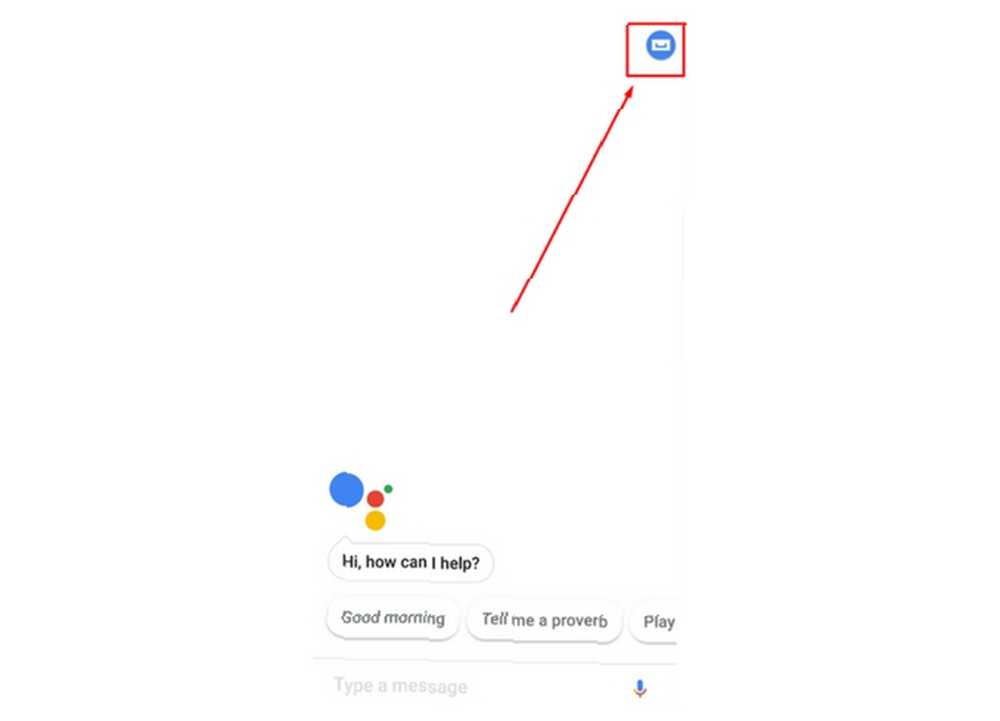
Jedną z tych wbudowanych funkcji jest briefing wiadomości My Day. Uzyskaj do niego dostęp, dotykając ikony z trzema kropkami w prawym górnym rogu okienka Asystenta Google. Następnie wybierz Ustawienia i przewiń w dół do Mój dzień pod Usługi pod-etykieta. Ta funkcja umożliwia codzienne dostosowywanie informacji.
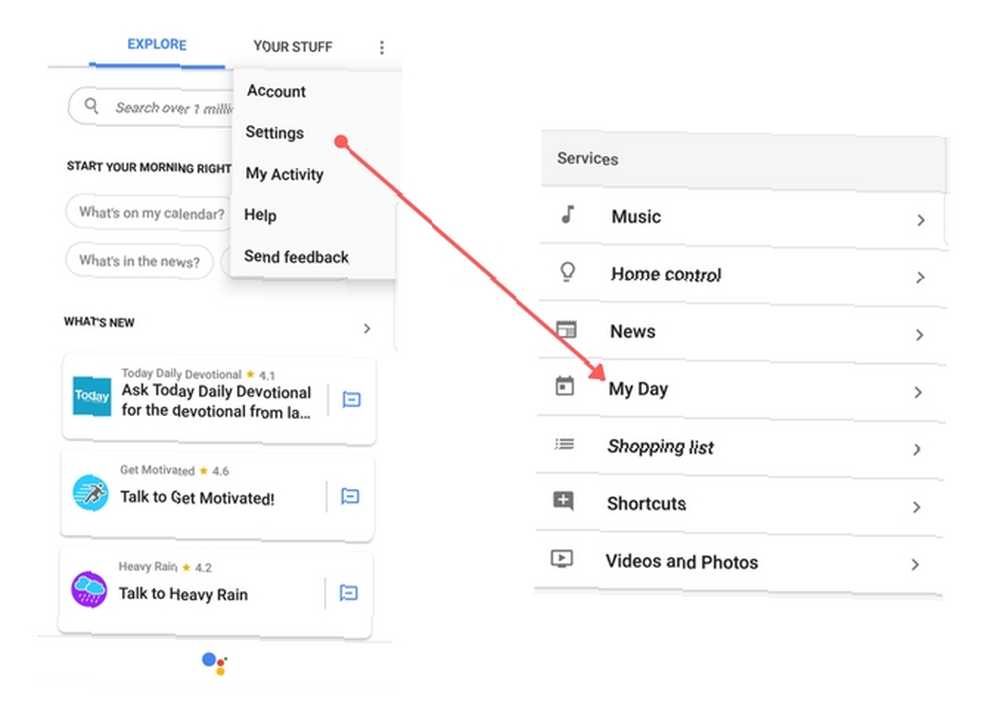
Możesz go dostosować, aby usłyszeć prognozę pogody i szczegóły dotyczące zbliżającej się pracy do pracy. Być może chcesz usłyszeć nagłówki wiadomości. Mój dzień daje wam wszystkie trzy. Można również usłyszeć podsumowanie przypomnień i spotkań.
Nie masz ochoty wpisywać zapytań na smartfonie? Bez obaw. Asystent Google odpowiada również na pytania sformułowane w sposób naturalny. Zacznij od powiedzenia, “Hej, Google.” Następnie zadaj pytanie. Na przykład możesz powiedzieć, “Hej, Google, która drużyna wygrała Super Bowl LII?” Asystent Google odpowiada następnie i wyświetla wyniki na ekranie telefonu.
Asystent Google ma również zintegrowaną listę zakupów. Aby z niego skorzystać, po prostu powiedz, “Hej, Google, dodaj (pozycję) do mojej listy zakupów.”
Polecenie działa również w przypadku dodawania wielu elementów jednocześnie. Po prostu oddziel je słowem “i.” Następnie przejdź do listy zakupów, przechodząc do Ustawienia Asystenta Google menu.
Stamtąd przewiń w dół do Lista zakupów opcja. Kiedy wymienione elementy pojawiają się na ekranie, każdy z nich ma obok siebie przydatne znaczniki wyboru. Alternatywnie powiedz, “Hej, Google, co jest na mojej liście zakupów?” usłyszeć wyniki.
Jest też niebieski Kupuj swoją listę przycisk pod wpisami. Korzystając z niego, możesz zacząć zakupy produktów online. Jednak dla tego komponentu nie ma jeszcze poleceń głosowych.
Kalendarz Google to znana aplikacja dla każdego, kto lubi prowadzić dobrze zorganizowany styl życia. Dzięki Asystentowi Google możesz uzyskać szczegółowe informacje na temat planu dnia, używając głosu.
Tylko powiedz, “Co jest w moim porządku obrad?” Możesz także sprecyzować i zapytać, “Kiedy jest moje pierwsze spotkanie we wtorek?” Ponadto możesz dodać nowe wydarzenie do swojego harmonogramu, mówiąc.
Włączanie poleceń głosowych na urządzeniach z Androidem
Asystent Google nie jest jedyną opcją do rozmowy ze smartfonem. Mowa na tekst Działa także Uwolnij ręce z funkcji Mowa na tekst na Androidzie Uwolnij swoje ręce Z funkcji Mowa na tekst na Androida Oto wszystko, co musisz wiedzieć o tym, jak używać funkcji zamiany mowy na tekst na Androidzie tekst za pomocą głosu. na platformie Android.
W zależności od posiadanego telefonu z systemem Android istnieje kilka sposobów konfigurowania poleceń głosowych w telefonie.
Na Androida Nougat
Aby uzyskać pierwszą (i starszą) metodę konfigurowania poleceń głosowych, dotknij Ustawienia Ikona. Następnie przewiń do Osobisty Sekcja. Pod tym nagłówkiem wybierz Wkład językowy. Zwróć uwagę na Przemówienie sekcja i Wejście głosowe opcja pod nim. Dotknij tego obszaru i wybierz Ulepszone usługi Google z Usługi wprowadzania głosowego menu. Po prostu wybierz odpowiedni przycisk opcji.
Jeśli nie wybierzesz Ulepszony opcja zamiany tekstu na mowę nie działa z aplikacjami innych firm. The Podstawowy ustawienie daje tylko proste funkcje zamiany tekstu na mowę Jak zablokować / odblokować telefon z Androidem za pomocą głosu za pomocą Asystenta Google Jak zablokować / odblokować telefon z Androidem za pomocą głosu za pomocą Asystenta Google Możesz odblokować głosowo lub zablokować telefon za pomocą Google Asystent! Ten przewodnik przeprowadzi Cię przez proces konfiguracji. dostarczone przez Asystenta Google. Należy jednak pamiętać, że niektórzy użytkownicy zgłosili, że system Enhanced nie rozpoznał poprawnie swoich słów. Spodziewaj się różnych wyników w zależności od wersji Androida i urządzenia.
Zanim ustawienia zaczną obowiązywać, zobaczysz okno dialogowe z prośbą o potwierdzenie włączenia mowy na tekst. Wybierać dobrze kontynuować.
Ikona koła zębatego po prawej stronie każdej opcji menu umożliwia dostosowanie powiązanych z nią ustawień. Na przykład możesz wybrać preferowany język wyjściowy Jak zmieniać języki w Google Chrome Jak zmieniać języki w Google Chrome Aby naprawdę opanować język obcy, musisz podjąć się tego, co eksperci nazywają „zanurzeniem”. Dlaczego nie spróbować zmienić języka Google Chrome? .
Gdy znajdziesz się w aplikacji korzystającej z klawiatury, poszukaj przycisk mikrofonu. Jego lokalizacja różni się w zależności od aplikacji i wersji systemu operacyjnego.
Nie widzisz tego jako przycisku klawiatury? Spójrz nad klawiszami w sekcji, która wyświetla sugerowane słowa podczas pisania. Ikona mikrofonu może znajdować się po prawej stronie tych słów.
Po dotknięciu mikrofonu będziesz mógł wymówić tekst do aplikacji.
Na Androida Oreo
Alternatywnie, jeśli masz nowszy telefon z Androidem, twoje ustawienia mogą być nieco inne.
Aby skonfigurować polecenia głosowe, przejdź do Ustawienia, następnie Dostępność. Kliknij Tekst na mowę oprawa.
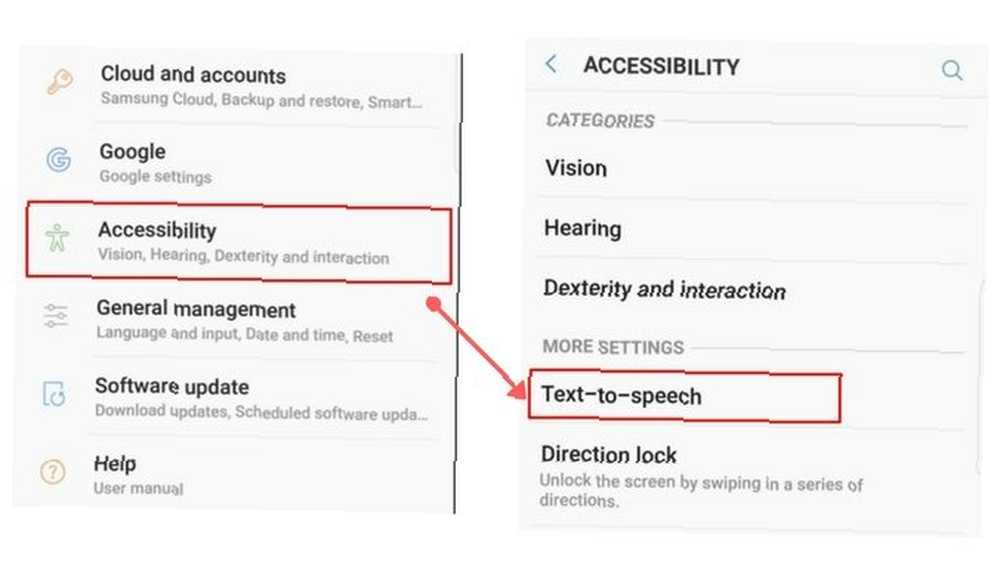
Następnie włącz lub wybierz opcje zamiany tekstu na mowę, które mają być domyślnie używane przez telefon. Tutaj możesz także dostosować szybkość i wysokość rozpoznawania mowy.
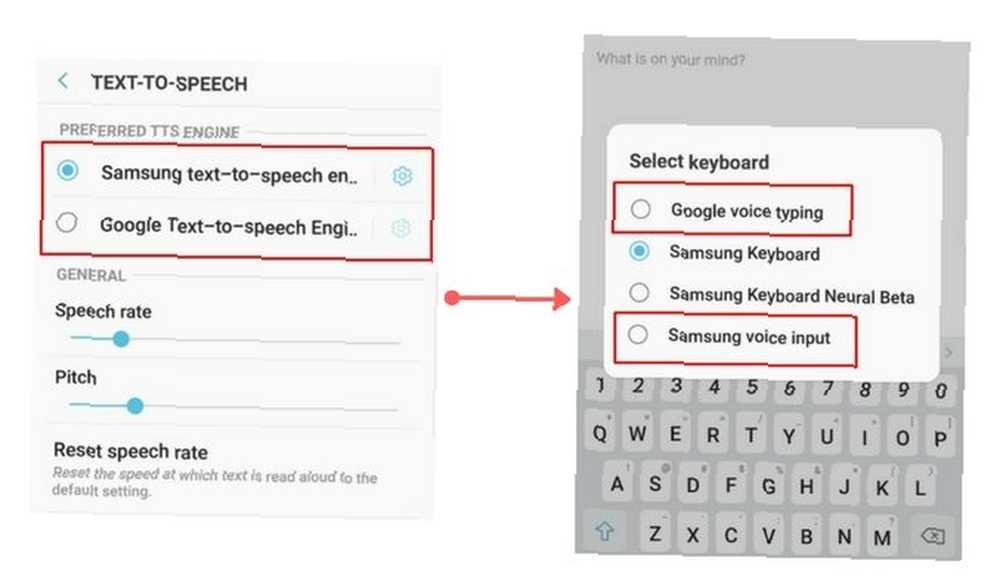
Następnie, gdy jesteś w aplikacji, z którą chcesz używać poleceń głosowych, dotknij pola tekstowego, aby wyświetlić klawiaturę. Kiedy tak się stanie, kliknij małą ikonę klawiatury na klawiaturze, aby zmienić ustawienie wprowadzania tekstu. Wybierz domyślny program zamiany tekstu na mowę, który wcześniej aktywowałeś.
Następnie wypowiedz tekst do telefonu i zobacz, jak słowa pojawiają się na ekranie.
Używanie poleceń głosowych w systemie Android
Teraz wiesz, jak skonfigurować rozpoznawanie poleceń głosowych na urządzeniu z systemem iOS lub Android. Jak widać z powyższych kroków, robienie tego w dowolnym systemie operacyjnym jest stosunkowo szybkie.
Ale dlaczego chcesz włączyć to ustawienie? Oto trzy moje ulubione sposoby korzystania z poleceń głosowych w innych aplikacjach na telefonie.
1. Dyktuj notatki do Evernote
Jak wiele osób, możesz użyć Evernote do zbierania różnych cyfrowych notatek. 15 najlepszych sposobów korzystania z Evernote. 15 najlepszych sposobów korzystania z Evernote. Evernote jest bardziej wszechstronny niż myślisz. Pokażemy Ci 15 najlepszych sposobów korzystania z Evernote, na przykład do zarządzania projektami, księgowania punktowanego lub udostępniania list. . Od list artykułów spożywczych po notatki z wykładów - ta wszechstronna aplikacja rejestruje je wszystkie. Możliwe jest także dodawanie notatek w Evernote poprzez mówienie. Upewnij się, że najpierw skonfigurowałeś funkcję poleceń głosowych.
W Evernote otwórz notatkę, którą chcesz wpisać. Następnie znajdź przycisk mikrofonu na klawiaturze. Zacznij mówić, a następnie obserwuj, jak słowa pojawiają się w polu tekstowym.
Chcesz dodać interpunkcję? Wypowiedz to jako słowo na końcu frazy, na przykład “Kup bilety lotnicze i zarezerwuj hotel do piątkowego wykrzyknika.” Pamiętaj jednak, że funkcja interpunkcji nie zawsze działa idealnie. Czasami wstawia znaki interpunkcyjne jako słowa, które wypowiadasz. Jednak powinno być lepiej, im częściej korzystasz z tej możliwości.
Nabierz nawyku sprawdzania tekstu wyjściowego, aby sprawdzić, czy jest poprawny.
Lubię tworzyć listę zakupów w Evernote, ale nie znoszę wpisywać każdego elementu. Mówię więc po prostu każdy przedmiot, który chcę kupić, a następnie słowo “wchodzić.” To sprawia, że każdy element pojawia się w nowej linii, co uważam za pomocne podczas przeglądania produktów w sklepie.
Pobieranie: Evernote na iOS | Android (bezpłatny)
2. Tekst w Messengerze
Messenger to jeden z najpopularniejszych sposobów, w jaki ludzie się dzisiaj komunikują. Niezależnie od tego, czy Twoje kontakty mieszkają kilka kilometrów od Ciebie, czy na innych kontynentach, aplikacja zazwyczaj działa bezproblemowo.
Możesz jednak wziąć udział w bardzo szczegółowym czacie. Może chodzi o grę, którą widziałeś w zeszły weekend lub ofertę pracy, którą twój szef zaproponował wczoraj.
W każdym razie rozpoznawanie głosu pozwala zaoszczędzić od stukania przez kilka minut, używając małej klawiatury, aby dać znajomym miarkę.
Możesz użyć wbudowanej funkcji wiadomości głosowych lub kontynuować korzystanie z funkcji zamiany tekstu na mowę telefonu.
Po otwarciu wiadomości do znajomego dotknij w polu tekstowym. Następnie znajdź ikonę mikrofonu na klawiaturze lub w jej pobliżu. Zwróć uwagę, ponieważ możesz zobaczyć wskazówki, kiedy mówić, co wskazuje na aktywny mikrofon. Wypowiedz wiadomość do Messenger i wyślij ją.
Pobieranie: Messenger dla systemu iOS | Android (bezpłatny)
3. Szybsze tworzenie mobilnych wiadomości e-mail
Jesteś użytkownikiem Gmaila, czy masz inną aplikację do obsługi poczty e-mail na telefonie lub tablecie? Do pisania wiadomości e-mail możesz polegać na zamianie tekstu na mowę. Ta opcja działa dobrze, jeśli chcesz szybko odpowiedzieć na wiadomość e-mail, ale masz przy sobie tylko swój telefon.
Niezależnie od tego, czy korzystasz z produktu Apple, czy z systemu Android, pamiętaj o zasadach pisania profesjonalnych wiadomości e-mail. Jest to szczególnie ważne w przypadku komunikacji z kolegą.
Nie traktuj technologii syntezatora mowy jako wymówki, by zapomnieć o pozdrowieniu lub podpisie. Pamiętaj też o dokładnym sprawdzeniu. W przeciwnym razie automatyczne korygowanie może powodować krępujące nieporozumienia.
Podaj swój e-mail do aplikacji, a następnie przeczytaj go ponownie, aby był bardziej czytelny przed wysłaniem. Zaoszczędzisz czas na pisanie i możesz zacząć dzień.
Z jakimi aplikacjami będziesz korzystać za pomocą poleceń głosowych?
Obecnie w domu jest wiele osobistych urządzeń pomocniczych, ale Alexa Amazona jest jedną z najbardziej znanych. Dzięki tym gadżetom przyzwyczajamy się do częstszego używania poleceń głosowych. Teraz, gdy wiesz, jak włączyć polecenia głosowe w dowolnej aplikacji opartej na typie, możesz zrobić więcej w krótszym czasie.
Źródło obrazu: Syda_Productions / Depositphotos











